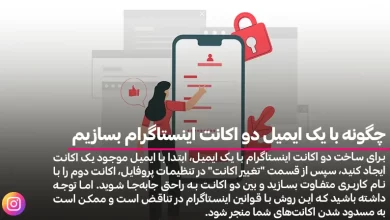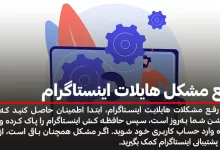کاملترین آموزش نمایش همزمان پست در تماس اینستاگرام + مراحل تصویری
نمایش همزمان پست در تماس اینستاگرام یکی از ویژگیهای جذاب و جدید نسخه آخر اینستاگرام است که به کاربران اجازه میدهد در حین مکالمه ویدیویی، پستهای دلخواه خود را با طرف مقابل به اشتراک بگذارند و یا به اصطلاح شیر (Share) کنند. این کار تنها با کلیک بر روی دکمه media در پایین صفحه تماس انجام میشود.
در بخش بعدی این مطلب مرحله به مرحله آموزش نمایش همزمان پست در تماس اینستاگرام را به صورت تصویری آوردهایم.
اگر جزو آن دسته از کاربرانی هستید که تا به حال برای برقرای تماس تصویری از سایر اپلیکیشنها استفاده میکردید، همین حالا وقت آن است که به اینستاگرام هم برای تماس تصویری فرصتی بدهید! چون تماس در این پلتفرم علاوه بر ویژگی امکان همزمان ارسال پست، کیفیت بالایی هم دارد. برای اطلاعات بیشتر این مطلب را بخوانید: تماس تصویری اینستاگرام 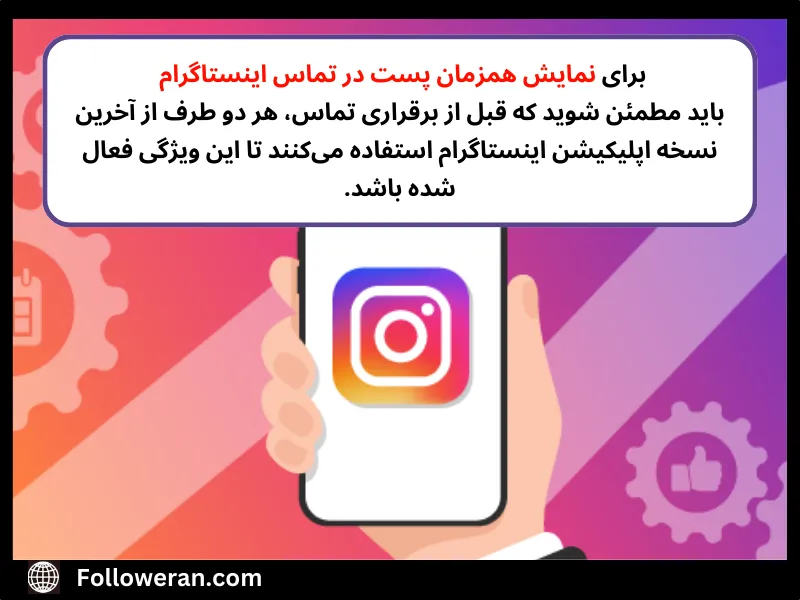
آموزش تصویری نمایش همزمان پست در تماس اینستاگرام
برای نمایش همزمان پست در تماس تصویری اینستاگرام مراحل زیر را دنبال کنید:
وارد دایرکت اینستاگرام شوید و کاربری که میخواهید با او تماس بگیرید را انتخاب کنید.
بر روی آیکون دوربین در بالای صفحه کلیک کرده تا تماس تصویری برقرار شود.
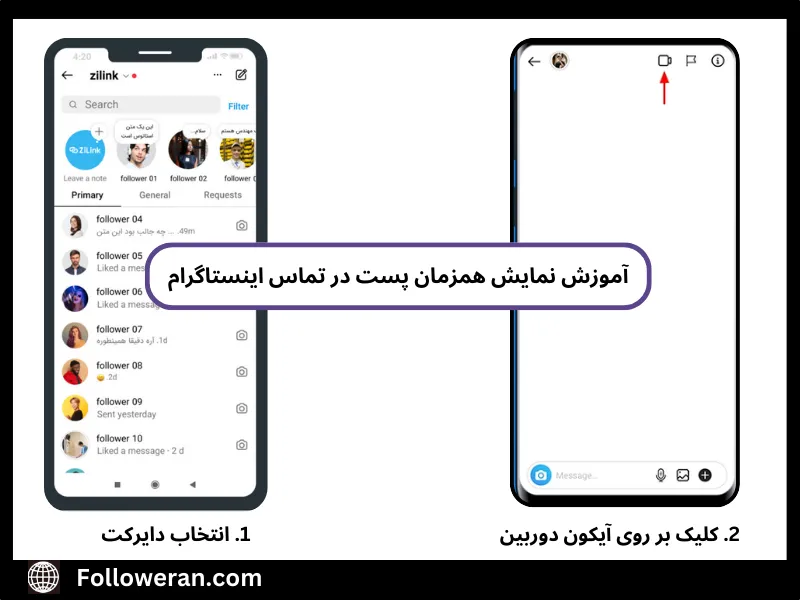
پس از برقراری تماس در پایین صفحه گزینهای به نام “Media” را پیدا کنید.
با کلیک بر روی این گزینه سه تب مختلف زیر نمایش داده میشود، پستی که میخواهید به اشتراک بگذارید را از بین دستههای زیر انتخاب کنید تا آن را همزمان با مخاطب خود ببینید.
Liked: پستهایی که لایک کردهاید.
Saved: پستهایی که ذخیره کردهاید.
Suggested: پستهای پیشنهادی اینستاگرام.
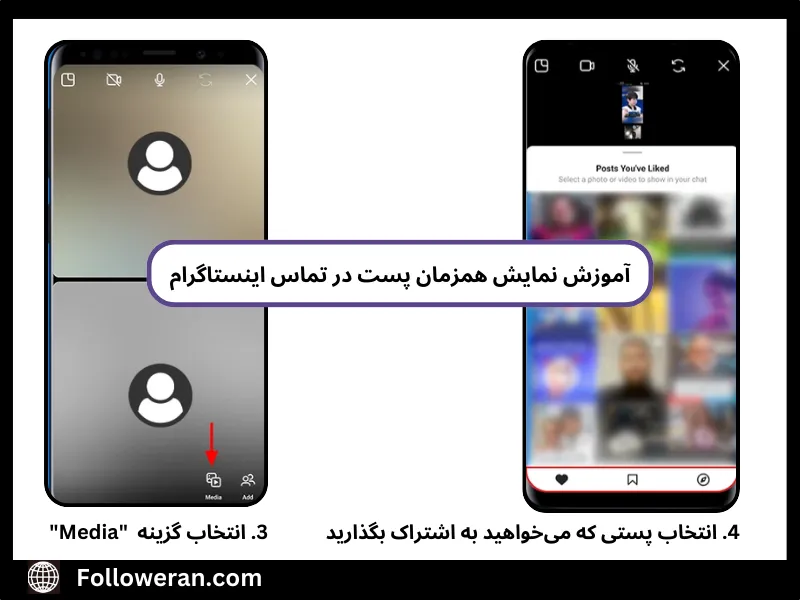
برای افزایش تعامل و رشد صفحه اینستاگرام خود از خدمات اینستاگرام حرفهای سایت فالووران استفاده کنید. سرویسهای فالووران مسیر موفقیت در شبکههای اجتماعی را سریعتر و دیده شدن محتوا را چند برابر میکند!
پاسخ چند سوال خیلی مهم
نمایش همزمان پست در تماس اینستاگرام چیست؟
این قابلیت به کاربران اجازه میدهد تا در حین برقراری تماس ویدیویی، پستهای اینستاگرام را به اشتراک بگذارند و به صورت همزمان درباره آنها گفتگو کنند.
چگونه میتوانم پستها را در تماس تصویری به اشتراک بگذارم؟
برای اشتراکگذاری پست در تماس، ابتدا باید تماس ویدیویی برقرار کنید، سپس از گزینه “Media” در پایین صفحه تماس استفاده کرده و پست مورد نظر را انتخاب کنید.
آیا نیاز به آپدیت خاصی برای استفاده از این قابلیت دارم؟
بله برای دسترسی به قابلیت نمایش همزمان پستها در تماس تصویری، باید از آخرین نسخه اپلیکیشن اینستاگرام استفاده کنید.
آیا میتوانم پستی که به اشتراک گذاشتهام را تغییر دهم؟
بله، شما میتوانید مجدد با استفاده از گزینه “Media” دوباره پستی را انتخاب کرده و به اشتراک بگذارید.
آیا امکان بیصدا کردن ویدیوهای به اشتراک گذاشته شده، وجود دارد؟
بله اگر ویدیویی را به اشتراک گذاشتهاید، میتوانید با انتخاب آیکون بیصدا کردن (بلندگو)، صدای آن را خاموش کنید.